Recupera el control de tu privacidad en Windows 10 con este programa

Desde su lanzamiento, hace ya más de 4 años, una de las cosas que más ha molestado a los usuarios de Windows 10 es la falta de privacidad. El sistema operativo de Microsoft recopila datos de uso del sistema operativo y los envía a Microsoft. Y aunque estos datos son anónimos, la verdad es que la falta de control sobre lo que recopila o no recopila Windows 10 molesta bastante a los usuarios. Por suerte, es posible mejorar la privacidad de Windows 10 gracias a herramientas como Debotnet.
Debotnet es un sencillo programa totalmente gratuito cuya principal finalidad es permitirnos configurar Windows 10 para conseguir el mayor nivel de privacidad posible. Gracias a este programa vamos a poder aplicar hasta 74 cambios en el sistema, muchos de ellos están incluso ocultos en el sistema operativo, para permitirnos hacer uso del ordenador de forma mucho más privada.
Las principales características que nos ofrece este programa son:
- Desactiva la telemetría del sistema operativo.
- Deshabilita algunas funciones online que pueden compartir datos con Microsoft.
- Permite elegir a los usuarios qué funciones quiere desactivar y cuáles no.
- La herramienta funciona mediante scripts. Y los scripts se actualizan directamente en GitHub.
- Interfaz muy sencilla de utilizar y con descripciones de qué hace cada función.
- Portable. No necesita instalación ni deja rastros en el PC.
Como hemos dicho, Debotnet es totalmente gratuito y además de código abierto. Esto nos permite tener la seguridad de que no esconde nada raro que pueda perjudicar a Windows. Y también saber con seguridad qué es lo que hace y lo que no hace en el sistema.
Para usar este programa, simplemente debemos descargarlo desde el siguiente enlace. Vamos a ver cómo funciona.
Cómo mejorar la privacidad de Windows 10 con Debotnet
Una vez que hemos descargado ya el programa (aún en fase beta, y con actualizaciones muy frecuentes) lo descomprimimos y ya lo tendremos listo para utilizarlo. Lo primero que veremos será una ventana como la siguiente.
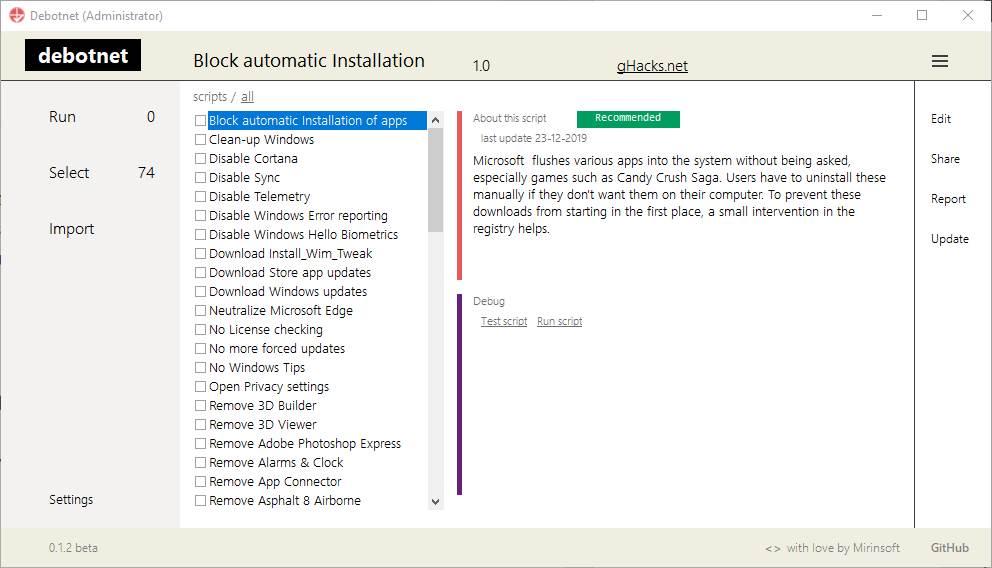
Como podemos ver, la interfaz del programa no tiene ninguna dificultad. En la izquierda del todo encontraremos las principales opciones del programa:
- Run: para ejecutar todos los scripts que tengamos seleccionados.
- Select: para elegir los scripts que queremos aplicar al sistema operativo.
- Import: para añadir nuevos scripts personalizados o descargados de Internet al programa.
En la parte central podremos ver una lista con todos los scripts que podemos encontrar. Cada uno de ellos aplica una serie de cambios en el sistema para permitirnos mejorar nuestra privacidad. Y en la derecha podemos ver si es un script recomendado (cambios que podemos aplicar sin problemas) y una descripción de lo que hace.
Simplemente debemos repasar uno a uno todos los scripts del programa, seleccionar los que queremos aplicar al sistema y listo.
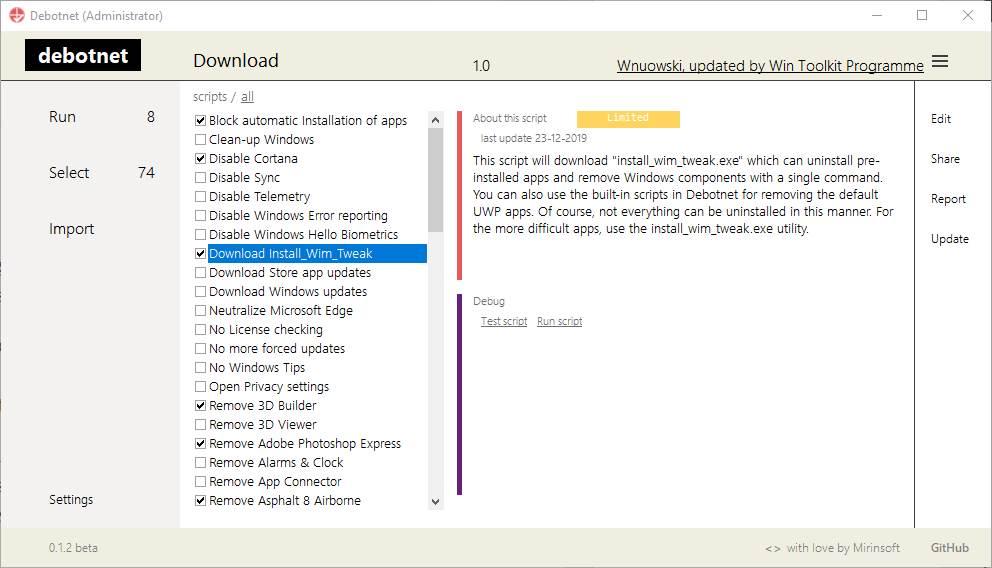
Pulsamos sobre «Run» para ejecutar todas las tareas seleccionadas y listo. Cuando el programa termine de aplicar todos estos scripts ya tendremos nuestro Windows 10 preparado para poder funcionar de forma mucho más privada.
Eso sí, os recomendamos leer con calma todas las opciones que vayamos a seleccionar y los avisos que nos pueden aparecer. Por ejemplo, si marcamos la opción de desactivar Cortana junto con algunas otras funciones puede que Windows Search deje de funcionar en nuestro PC. Lo mismo puede ocurrir con otras combinaciones de scripts. Debemos tener cuidado con los cambios que aplicamos. Pero si leemos, no tendremos problemas.
Y si además de mejorar la privacidad de Windows quieres dejar tus discos duros limpios, te recomendamos echar un vistazo a CleanmgrPlus. Este programa es de los mismos desarrolladores y es una de las mejores alternativas a Ccleaner y al software de limpieza de discos de Microsoft.
El artículo Recupera el control de tu privacidad en Windows 10 con este programa se publicó en SoftZone.
Fuente: SoftZone https://ift.tt/399HP3R Autor: Rubén Velasco
.png)
